操作系统实验报告三
操作系统实验3-进程控制
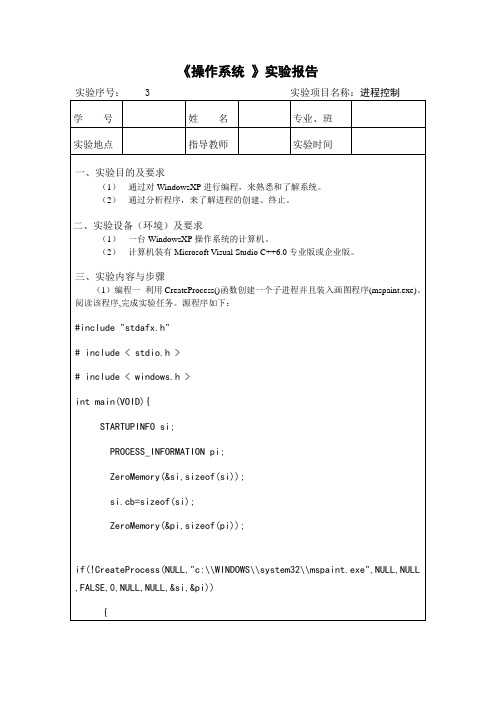
WORD wMajorReq=(WORD)(dwVerReq>16);
WORD wMinorReq=(WORD)(dwVerReq&0xffff);
::cout<<"Process ID:"<<dwIdThis<<",requires OS:"<<wMajorReq<<wMinorReq<<::endl;
{
//改变优先级
::SetPriorityClass(
::GetCurrentProcess(), //利用这一进程
HIGH_PRIORITY_CLASS); //改变为high
//报告给用户
::cout<<"Task Manager should indicate this "
"process is high priority."<<::endl;
//设置版本信息的数据结构,以便保存操作系统的版本信息
OSVERSIONINFOEX osvix;
::ZeroMemory(&osvix,sizeof(osvix));
osvix.dwOSVersionInfoSize=sizeof(osvix);
//提取版本信息和报告
::GetVersionEx(reinterpret_cast<LPOSVERSIONINFO>(&osvix));
Parent();
}
return 0;
}
分析:程序4-3.cpp说明了一个进程从“生”到“死”的整个一生,第一次执行时,它创建一个子进程,其行为如同“父亲”。在创建子进程之前,先创建一个互斥的内核对象,其行为对于子进程来说,如同一个“自杀弹”。当创建子进程时,就打开了互斥体并在其他线程中进行别的处理工作,同时等待着父进程使用ReleaseMutex()API发出“死亡”信号。然后用Sleep()API调用来模拟父进程处理其他工作,等完成时,指令子进程终止。
操作系统实验实验报告

操作系统实验实验报告一、实验目的操作系统是计算机系统中最为关键的核心软件,它管理着计算机的硬件资源和软件资源,为用户提供了一个方便、高效、稳定的工作环境。
本次操作系统实验的目的在于通过实际操作和实践,深入理解操作系统的基本原理和核心概念,掌握操作系统的基本功能和操作方法,提高对操作系统的认识和应用能力。
二、实验环境本次实验使用的操作系统为 Windows 10 专业版,开发工具为Visual Studio 2019,编程语言为 C 和 C++。
实验硬件环境为一台配备Intel Core i7 处理器、16GB 内存、512GB SSD 硬盘的个人计算机。
三、实验内容(一)进程管理实验1、进程创建与终止通过编程实现创建新的进程,并在完成任务后终止进程。
在实验中,我们使用了 Windows API 函数 CreateProcess 和 TerminateProcess 来完成进程的创建和终止操作。
通过观察进程的创建和终止过程,深入理解了进程的生命周期和状态转换。
2、进程同步与互斥为了实现进程之间的同步与互斥,我们使用了信号量、互斥量等同步对象。
通过编写多线程程序,模拟了多个进程对共享资源的访问,实现了对共享资源的互斥访问和同步操作。
在实验中,我们深刻体会到了进程同步与互斥的重要性,以及不正确的同步操作可能导致的死锁等问题。
(二)内存管理实验1、内存分配与释放使用 Windows API 函数 VirtualAlloc 和 VirtualFree 进行内存的分配和释放操作。
通过实验,了解了内存分配的不同方式(如堆分配、栈分配等)以及内存释放的时机和方法,掌握了内存管理的基本原理和操作技巧。
2、内存分页与分段通过编程模拟内存的分页和分段管理机制,了解了内存分页和分段的基本原理和实现方法。
在实验中,我们实现了简单的内存分页和分段算法,对内存的地址转换和页面置换等过程有了更深入的理解。
(三)文件系统实验1、文件操作使用 Windows API 函数 CreateFile、ReadFile、WriteFile 等进行文件的创建、读取和写入操作。
操作系统 实验三 进程同步

集美大学计算机工程学院实验报告课程名称:操作系统指导教师:王丰实验成绩:实验编号:实验三实验名称:进程同步班级:计算12姓名:学号:上机实践日期:2015.5上机实践时间:2学时一、实验目的1、掌握用Linux信号灯集机制实现两个进程间的同步问题。
2、共享函数库的创建二、实验环境Ubuntu-VMware、Linux三、实验内容⏹需要的信号灯: System V信号灯实现☐用于控制司机是否可以启动车辆的的信号灯 S1=0☐用于控制售票员是否可以开门的信号灯 S2=0System V信号灯实现说明□ System V的信号灯机制属于信号灯集的形式, 一次可以申请多个信号灯.□同样利用ftok()生成一个key: semkey=ftok(path,45);□利用key申请一个包含有两个信号灯的信号灯集, 获得该集的idsemid=semget(semkey,2,IPC_CREAT | 0666);□定义一个联合的数据类型union semun{int val;struct semid_ds *buf;ushort *array;};□利用semctl()函数对信号灯初始化,参数有:信号灯集的id: semid要初始化的信号灯的编号:sn要设定的初始值:valvoid seminit(int semid, int val,int sn){union semun arg;arg.val=val;semctl(semid,sn,SETVAL,arg);}利用初始化函数,初始化信号灯:seminit(semid,0,0);//用来司机启动汽车的同步seminit(semid,0,1);//用来售票员开门的同步控制□利用semop()函数, 对信号灯实现V操作:sembuf是一个在头部文件中的预定义结构、semid—信号灯集id, sn—要操作的信号灯编号void semdown(int semid,int sn){/* define P operating*/struct sembuf op;op.sem_num=sn;op.sem_op=-1;//P操作为-1op.sem_flg=0;semop(semid,&op,1);}2、Linux的静态和共享函数库·Linux生成目标代码: gcc -c 源程序文件名(将生成一个与源程序同名的.o目标代码文件。
操作系统实验报告

篇一:操作系统实验报告完全版《计算机操作系统》实验报告班级:姓名:学号:实验一进程控制与描述一、实验目的通过对windows 2000编程,进一步熟悉操作系统的基本概念,较好地理解windows 2000的结构。
通过创建进程、观察正在运行的进程和终止进程的程序设计和调试操作,进一步熟悉操作系统的进程概念,理解windows 2000中进程的“一生”。
二、实验环境硬件环境:计算机一台,局域网环境;软件环境:windows 2000 professional、visual c++6.0企业版。
三、实验内容和步骤第一部分:程序1-1windows 2000 的gui 应用程序windows 2000 professional下的gui应用程序,使用visual c++编译器创建一个gui应用程序,代码中包括了winmain()方法,该方法gui类型的应用程序的标准入口点。
:: messagebox( null, “hello, windows 2000” , “greetings”,mb_ok) ;/* hinstance */ , /* hprevinstance */, /* lpcmdline */, /* ncmdshow */ )return(0) ; }在程序1-1的gui应用程序中,首先需要windows.h头文件,以便获得传送给winmain() 和messagebox() api函数的数据类型定义。
接着的pragma指令指示编译器/连接器找到user32.lib库文件并将其与产生的exe文件连接起来。
这样就可以运行简单的命令行命令cl msgbox.cpp来创建这一应用程序,如果没有pragma指令,则messagebox() api函数就成为未定义的了。
这一指令是visual studio c++ 编译器特有的。
接下来是winmain() 方法。
其中有四个由实际的低级入口点传递来的参数。
哈工大《操作系统》实验3
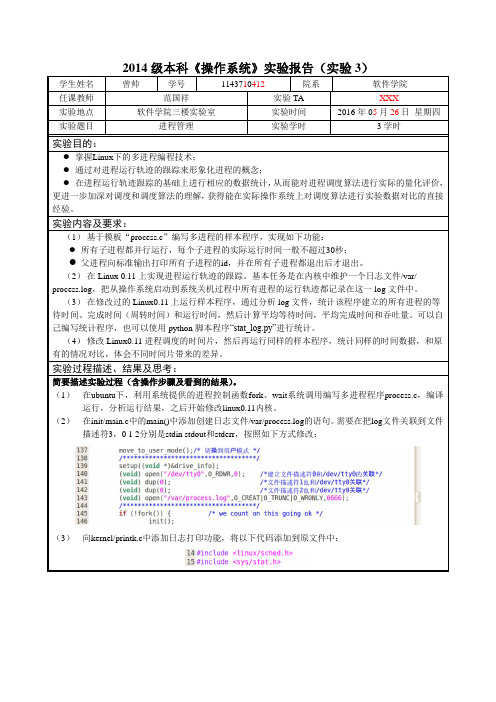
向kernel/printk.c中添加日志打印功能,将以下代码添加到原文件中:
在kernel/fork.c、kernel/sched.c和kernel/exit.c中,找到正确的状态转换点,并添加合适的状态信息,把它输出到log文件之中。
fork.c的修改如下:
exit.c的修改如下:
sched.c的修改如下:
在虚拟机上运行ls -l /var”或“ll /var”查看process.log是否建立,及它的属性和长度;
修改时间片
include/linux/sched.h宏INIT_TASK中定义的:
0,15,15, 分别对应state、counter和priority,将priority值修改,即可实现对时间片大小的调整。
0,15,15, 分别对应state、counter和priority,
priority值修改,即可实现对时间片大小的调整。
在修改时间片将priority由15改为150后,Process 9~20 中Turnaround, Waiting, CPU Burst, I/O Burst变化不大,原因可能是程序中I/O操作占用的时间对于总时间影响的权重过大,导致处理时间体现的并不明显。
或者变化不大的原因是,子进程连续占用cpu的时间要比时间片大很多。
电大操作系统实验报告3_ 进程管理实验

电大操作系统实验报告3_ 进程管理实验电大操作系统实验报告 3 进程管理实验一、实验目的进程管理是操作系统的核心功能之一,本次实验的目的是通过实际操作和观察,深入理解进程的概念、状态转换、进程调度以及进程间的通信机制,掌握操作系统中进程管理的基本原理和方法,提高对操作系统的整体认识和实践能力。
二、实验环境本次实验使用的操作系统为 Windows 10,编程语言为 C 语言,开发工具为 Visual Studio 2019。
三、实验内容及步骤(一)进程的创建与终止1、编写一个 C 程序,使用系统调用创建一个子进程。
2、在父进程和子进程中分别输出各自的进程 ID 和父进程 ID。
3、子进程执行一段简单的计算任务,父进程等待子进程结束后输出结束信息。
以下是实现上述功能的 C 程序代码:```cinclude <stdioh>include <stdlibh>include <unistdh>int main(){pid_t pid;pid = fork();if (pid < 0) {printf("创建子进程失败\n");return 1;} else if (pid == 0) {printf("子进程:我的进程 ID 是%d,父进程 ID 是%d\n",getpid(), getppid());int result = 2 + 3;printf("子进程计算结果:2 + 3 =%d\n", result);exit(0);} else {printf("父进程:我的进程 ID 是%d,子进程 ID 是%d\n",getpid(), pid);wait(NULL);printf("子进程已结束\n");}return 0;}```编译并运行上述程序,可以观察到父进程和子进程的输出信息,验证了进程的创建和终止过程。
(二)进程的状态转换1、编写一个 C 程序,创建一个子进程,子进程进入睡眠状态一段时间,然后被唤醒并输出状态转换信息。
系统业务操作实验报告(3篇)
第1篇一、实验目的1. 熟悉系统业务操作流程;2. 掌握系统业务操作的基本方法;3. 提高实际操作能力,为今后的工作打下基础。
二、实验环境1. 操作系统:Windows 102. 浏览器:Chrome3. 实验系统:XX企业资源计划系统(ERP)三、实验内容1. 系统登录与退出2. 基础信息管理3. 财务管理4. 供应链管理5. 人力资源管理6. 实验总结与反思四、实验步骤1. 系统登录与退出(1)打开浏览器,输入实验系统网址,进入登录页面。
(2)输入用户名、密码,点击“登录”按钮。
(3)登录成功后,系统进入主界面。
(4)点击右上角“退出”按钮,退出系统。
2. 基础信息管理(1)点击主界面左侧菜单中的“基础信息管理”模块。
(2)查看基础信息列表,包括部门、岗位、人员等信息。
(3)新增部门信息:点击“新增”按钮,填写部门名称、负责人等基本信息,保存。
(4)修改部门信息:选中要修改的部门,点击“修改”按钮,修改相关信息,保存。
(5)删除部门信息:选中要删除的部门,点击“删除”按钮,确认删除。
3. 财务管理(1)点击主界面左侧菜单中的“财务管理”模块。
(2)查看财务报表,包括资产负债表、利润表、现金流量表等。
(3)新增报销单:点击“新增”按钮,填写报销单信息,提交审批。
(4)查看报销单:查看已提交的报销单,包括报销金额、报销日期、审批状态等信息。
(5)审批报销单:对报销单进行审批,同意或拒绝报销。
4. 供应链管理(1)点击主界面左侧菜单中的“供应链管理”模块。
(2)查看采购订单列表,包括采购订单号、供应商、采购金额等信息。
(3)新增采购订单:点击“新增”按钮,填写采购订单信息,提交审批。
(4)查看采购订单:查看已提交的采购订单,包括采购订单号、供应商、采购金额等信息。
(5)审批采购订单:对采购订单进行审批,同意或拒绝采购。
5. 人力资源管理(1)点击主界面左侧菜单中的“人力资源管理”模块。
(2)查看员工信息列表,包括姓名、部门、岗位、入职日期等信息。
操作系统教学实践(3篇)
第1篇一、引言操作系统是计算机科学与技术领域的重要基础课程,它涉及计算机系统的资源管理、进程管理、存储管理、文件系统等多个方面。
为了提高学生对操作系统的理解和掌握程度,本文将从教学实践的角度,探讨如何进行操作系统教学。
二、教学目标1. 使学生掌握操作系统的基本概念、原理和关键技术;2. 培养学生分析和解决实际问题的能力;3. 增强学生的团队协作和创新能力;4. 提高学生的编程能力和动手能力。
三、教学内容1. 操作系统概述:介绍操作系统的定义、发展历程、分类和特点;2. 进程管理:讲解进程的概念、进程状态、进程调度算法和进程同步与互斥;3. 存储管理:分析内存分配策略、页面置换算法和虚拟内存技术;4. 文件系统:探讨文件系统的概念、目录结构、文件操作和存储设备管理;5. 设备管理:介绍设备的分类、驱动程序、I/O控制方式和中断处理;6. 网络操作系统:讲解网络操作系统的基本概念、网络协议、网络设备管理和网络安全。
四、教学实践1. 案例教学:通过实际案例,引导学生分析操作系统的原理和应用。
例如,以Linux系统为例,讲解进程调度、内存管理和文件系统等知识点。
2. 实验教学:设计实验项目,让学生动手实践操作系统的相关知识。
实验项目包括:(1)进程调度实验:让学生编写进程调度算法,实现进程的创建、调度和同步。
(2)内存管理实验:让学生实现内存分配、页面置换和虚拟内存等技术。
(3)文件系统实验:让学生实现文件系统的目录结构、文件操作和存储设备管理。
(4)设备管理实验:让学生编写设备驱动程序,实现设备的控制和管理。
3. 项目教学:以实际项目为背景,让学生分组完成项目开发。
项目可以包括:(1)操作系统模拟器:让学生模拟操作系统的运行过程,加深对操作系统原理的理解。
(2)嵌入式操作系统开发:让学生了解嵌入式操作系统的特点,掌握嵌入式开发技能。
(3)分布式操作系统开发:让学生了解分布式系统的原理,掌握分布式操作系统的开发方法。
安装系统实验报告格式(3篇)
第1篇一、实验目的1. 掌握操作系统安装的基本方法。
2. 熟悉安装过程中可能遇到的问题及解决方法。
3. 提高系统安装与维护能力。
二、实验环境1. 操作系统:Windows 102. 安装介质:Windows 10安装U盘3. 硬件设备:计算机(CPU、内存、硬盘等)三、实验步骤1. 准备工作(1)制作Windows 10安装U盘,确保U盘中的安装文件完整。
(2)备份重要数据,避免安装过程中数据丢失。
2. 安装系统(1)将Windows 10安装U盘插入计算机USB接口。
(2)重启计算机,进入BIOS设置,将U盘设置为第一启动设备。
(3)启动计算机,进入Windows 10安装界面。
(4)按照提示操作,选择安装类型(升级或全新安装)。
(5)选择安装磁盘,进行分区操作。
(6)确认安装路径,开始安装系统。
3. 安装完成后重启计算机,进入Windows 10桌面。
四、实验结果1. 成功安装Windows 10操作系统。
2. 系统运行稳定,无异常现象。
五、实验分析1. 在安装过程中,遇到了以下问题:(1)U盘启动速度较慢,导致安装时间较长。
(2)在分区操作时,由于操作失误,导致分区不正确。
(3)在安装过程中,遇到网络连接问题,无法正常下载驱动程序。
2. 针对上述问题,采取了以下解决方法:(1)更换高速U盘,提高启动速度。
(2)重新分区,确保分区正确。
(3)连接网络,手动下载驱动程序。
六、实验总结1. 通过本次实验,掌握了操作系统安装的基本方法。
2. 熟悉了安装过程中可能遇到的问题及解决方法。
3. 提高了系统安装与维护能力。
以下为实验报告的详细内容:一、实验目的1. 掌握操作系统安装的基本方法。
2. 熟悉安装过程中可能遇到的问题及解决方法。
3. 提高系统安装与维护能力。
二、实验环境1. 操作系统:Windows 102. 安装介质:Windows 10安装U盘3. 硬件设备:计算机(CPU、内存、硬盘等)三、实验步骤1. 准备工作(1)制作Windows 10安装U盘,确保U盘中的安装文件完整。
2023年最新的操作系统文件管理实验报告三篇
2023年最新的操作系统文件管理实验报告三篇操作系统文件管理实验报告一篇一、实训主要内容Word排版,表格制作与编辑。
Powerpoint的制作,初步认识计算机办公应用OFFICE。
二、实训过程第一天:初步熟悉计算机的性能和认识Word;第二天:练习Word题;第三天:认识Powerpoint并对昨天的Word练习予以测试;Excel实训作业第四天:将Word表格与Powerpoint的制作熟悉巩固;第五天:老师再次对我们Word与Powerpoint测验以及教我们一些有用的技能与方法,初步认识计算机办公应用。
OFFICE。
三、实训心得体会很快的,一个假期又过来了,面对本学期最后一次的校园生活实训,想着刚刚过去的最后一个周,紧张沉默之后更多的是感慨,印在脑海里的每一个足迹都是那么的深,真的说不出是什么感觉,伴着时间,就像是在和自己的影子赛跑,不可能从真实的两面去看清它,只是经意不经意的感受着有种东西在过去,也许更适合的只有那句话:时不待我,怎可驻足一周,短短的一周,我学到了很多不知道的东西,实在是感受颇深。
当今企业竞争范围的伴随社会市场经济的发展以及信息化程度的不断提高而日益扩大,这样就要求企业在各个方面加强管理,要求企业有更高的信息化集成来实现对企业的整体资源进行集成管理。
现代企业都意识到,企业之间的竞争是综合实力的竞争,要求企业有更强的资金实力,具备强有力的管理能力和更快的市场响应速度。
因此,引入计算机系统的意义是非常重大的。
在社会主义市场经济高速发展的今天,如果计算机的各项管理运做仍然停滞在以纸、笔为主要工具的阶段,就会因为信息量的快速增长而无法迅速、准确的运用计算机完成各项工作,这样,必将成为企业各方面发展的一个瓶颈。
而在当代这个以信息时代为主题的社会里,计算机技术高速发展,将信息技术应用于对现代企业的管理日益普及。
计算机技术不但可以提高信息的处理速度和提高信息处理的准确性,更重要的是,可以进一步的解放劳动力,将他们分配到更需要人力资源的岗位上去,从而加快社会工作的现代化、综合化的发展步伐。
- 1、下载文档前请自行甄别文档内容的完整性,平台不提供额外的编辑、内容补充、找答案等附加服务。
- 2、"仅部分预览"的文档,不可在线预览部分如存在完整性等问题,可反馈申请退款(可完整预览的文档不适用该条件!)。
- 3、如文档侵犯您的权益,请联系客服反馈,我们会尽快为您处理(人工客服工作时间:9:00-18:30)。
DWORD dwPriority=::GetPriorityClass(hProcessThis);
//发出消息,为用户描述该类
std::cout<<"current process priority:";
switch(dwPriority)
{
case HIGH_PRIORITY_CLASS:
步骤四:将下面的程序源代码输入。
步骤五:单击Windows系统的“开始”→“运行”选项,输入cmd。
步骤六:依次输入命令为:
cd\
d://这里是存放的源程序地方,如果是放在其他地方,则利用cd命令进入源程序的地方
CL 2.cpp//对这是源程序进行编译
步骤七:若没有错误,则会自动生成2.exe和2.obj文件,双击2.exe
程序源代码如下:
#include < windows.h >
#include < iostream >
#include < stdio.h >
using namespace std;
//确定自己的优先权的简单应用程序
void main()
{
//从当前过程中提取句柄
HANDLE hProcessThis=::GetCurrentProcess();
CL 1.cpp//对这是源程序进行编程
步骤七:若没有错误,则会自动生成1.exe和1.obj文件,双击“1.exe”,即可看到结果。
程序代码如下:
# include < windows.h>
# include < stdio.h>c:\\
# pragma comment(lib,"user32.lib")
std::cout<<"High";
break;
case NORMAL_PRIORITY_CLASS:
std::cout<<"Normal";
break;
case IDLE_PRIORITY_CLASS:
std::cout<<"Idle";
break;
case REALTIME_PRIORITY_CLASS:
CL 3.cpp//对这是源程序进行编译
步骤七:若没有错误,则会自动生成3.exe和3.obj文件,双击”3.exe”
源程序代码如下:
#include < windows.h >
#include < tlhelp32.h >
#include < iostream.h >
#include < stdio.h >
//当在用户模式机内模式下都提供所耗时间时,在内核模式下进行所耗时间的64位计算的帮助方法
DWORD GetKernelModePercentage(const FILETIME& ftKernel,
const FILETIME& ftUser)
{
//将FILETIME结构转化为64位整数
ULONGLONG qwKernel = (((ULONGLONG)ftKernel.dwHighDateTime)
"提示", //消息框的标题
MB_OK); //其中只有一个OK按钮
//返回0以便通知系统不进入消息循环
return 0;}
5)扩展实验
1、获得和使用进程的句柄
步骤一:进入WindowsXP。
步骤二:Microsoft Visual Studio C++6.0。
步骤三:在菜单栏中单击“文件”→“新建”→“文件”→C++Source File,选择路径(如:D:\2.cpp。
bMore = ::Process32Next(hSnapshot,&pe);
}
getchar();
}
四、实验结果与数据处理
(1)(2)(3)
(4)
(5.1)
(5.2)
五、分析与讨论
通过这次的实验,我对window的进程管理有了一定的了解,不过对于程序我还是不是很了解,改这个程序改了半天都没改出来,还好最后请教了同学,最终才得以弄出结果,可见我还是有待进一步的加强的
这里,可以查看每个进程的PID,CPU使用时间,内存的使用情况,当前的进程是系统的还是用户的,每个句柄的数量,每个进程的优先级,等等。
步骤四:单击“性能”标签,在所示的“性能”选项卡中可以看到CPU的使用情况、内存的使用情况。
2)通过命令观察进程情况、
步骤一:单击“开始”→“运行”选项,输入cmd“命令提示符”下。
while(bMore)
{
//打开用于读取的过程
HANDLE hProcess = ::OpenProcess(
PROCESS_QUERY_INFORMATION, //指明要得到信息
FALSE, //不必继承这一句柄
pe.th32ProcessID); //要打开的过程
if(hProcess!=NULL)
步骤三:在菜单栏中单击“文件”→“新建”→“文件”→C++Source File,选择路径(如D:\1.cpp),并命名为1.cpp。
步骤四:将下面的程序源代码输入。
步骤五:单击Windows系统的“开始”→“运行”选项,输入cmd。
步骤六:依次输入命令为
cd\
d://这里是存放的源程序地方,如果是放在其他地方,则利用cd命令进入源程序的地方
TH32CS_SNAPPROCESS, //提取当前过程
0); //如果是当前过程,就将其忽略
//初始化过程入口
PROCESSENTRY32 pe;
::ZeroMemory(&pe,sizeof(pe));
pe.dwSize = sizeof(pe);
BOOL bMore = ::Process32First(hSnapshot,&pe);
配置:单击右键选择我的电脑的属性,修改环境变量,在用户变量上面增加:includelib,MSDevDir,path,bin及其在c盘的路径,然后在系统变量里面直接在path的后面增加bin的路径,到这里配置完成
步骤一:进入WindowsXP。
步骤二:进入Microsoft Visual Studio C++6.0。
&ftUserMode); //在用户模式下消耗的时间
//计算内核模式消耗的时间百分比
DWORD dwPctKernel = ::GetKernelModePercentage(
ftKernelMode, //在内核模式上消耗的时间
ftUserMode); //在用户模式下消耗的时间
//向用户显示进程的某些信息
六、教师评语
签名:
日期:
成绩
计算机装有Microsoft Visual Studio C++6.0专业版或企业版
三、实验内容与步骤
1)观察任务管理器
步骤一:进入WindowsXP。
步骤二:按Ctrl+Alt+Delete(或按Ctrl+Shift+Esc)键都可以调出任务管理器。
步骤三:单击“查看”→“选择列”选项,可以看到一些选项,
《操作系统原理》实验报告
实验序号: 三实验项目名称:Windows基本进程管理
学 号
0907012112
姓 名
刘秀香
专业、班
计1
实验地点
实1-307
指导教师
李远敏
实验时间
2011/9/15
一、实验目的及要求
通过观察任务管理器,来观察各个进程的动态信息
二、实验设备(环境)及要求
(1)一台WindowsXP操作系统的计算机。
{
//找出进程的时间
FILETIME ftCreation, ftKernelMode,ftUserMode,ftExit;
::GetProcessTimes(
hProcess, //所感兴趣的进程
&ftCreation, //进程的启动时间
&ftExit, //结束时间(如果有的话)
&ftKernelMode, //在内核模式下消耗的时间
步骤三:在菜单栏中单击“文件”→“新建”→“文件”→C++Source File,选择路径(如D:\3.cpp),并命名为3.cpp。
步骤四:将下面的程序源代码输入。
步骤五:单击Windows系统的“开始”→“运行”选项,输入cmd。
步骤六:依次输入命令为:
cd\
d://这里是存ut << "process ID:"<< pe.th32ProcessID
<< ",exe file:"<< pe.szExeFile
<< ", % in Kernel mode:" << dwPctKernel << endl;
//消除句柄
::CloseHandle(hProcess);
}
//转向下一个进程
int APIENTRY WinMain(HINSTANCE hInstance,
HINSTANCE hPrevInstance,
LPSTR lpCmdLine,
int nCmdShow){
::MessageBox(
NULL, //没有父窗口
"hello windows XP", //消息框中的文本显示hello windows XP
